Selama bertahun-tahun, Apple telah memperkenalkan banyak opsi penyesuaian untuk foto. Selain mengubah lokasi foto Anda misalnya, Anda juga bisa mengatur waktu dan tanggal.
Bacaan Terkait:
- Cara Menyesuaikan Lokasi Gambar di iPhone Anda
- Panduan Lengkap untuk Mengedit Foto di iPhone Anda
- Cara Berbagi Foto iCloud di iPhone dan iPad
- Cara Mengganti Nama Foto di iPhone Anda
- iPhone: Cara Menyatukan Dua Foto Menggunakan Pintasan
Jika waktu dan tanggal salah pada foto iPhone Anda, dan Anda ingin menyesuaikannya, Anda berada di tempat yang tepat. Artikel ini akan menunjukkan kepada Anda bagaimana melakukannya dengan tepat.
Cara Mengubah Waktu dan Tanggal Gambar iPhone Tunggal

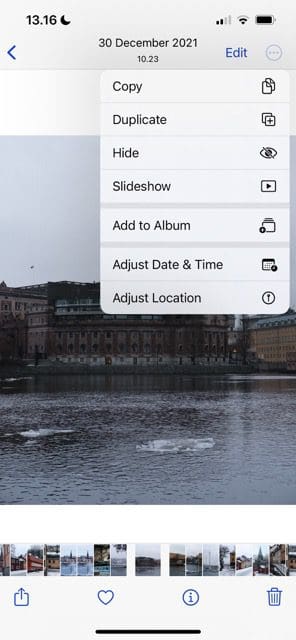
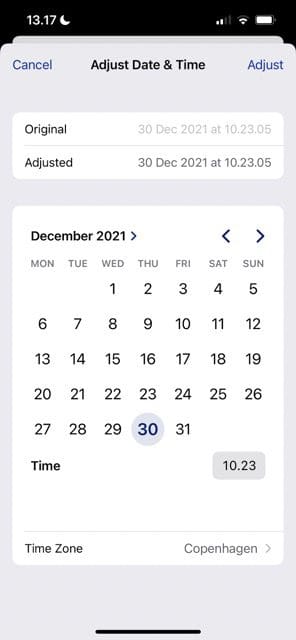
Mengubah waktu dan tanggal untuk satu foto di iPhone Anda sederhana; petunjuk di bawah ini akan membantu Anda melakukan ini.
- Pilih gambar yang ingin Anda sesuaikan waktu dan tanggalnya.
- Pilih lingkaran dengan tiga titik horizontal di pojok kanan atas.
- Ketika menu tarik-turun muncul, klik Sesuaikan Tanggal & Waktu.
- Ubah waktu dan tanggal sebelum menekan Menyesuaikan. Anda dapat mengubah tanggal dengan memilih tanggal lain di kalender, dan mengetuk tombol di sebelah Waktu akan membiarkan Anda memperbaiki aspek tertentu itu.
Cara Mengubah Waktu dan Tanggal untuk Banyak Foto iPhone Sekaligus
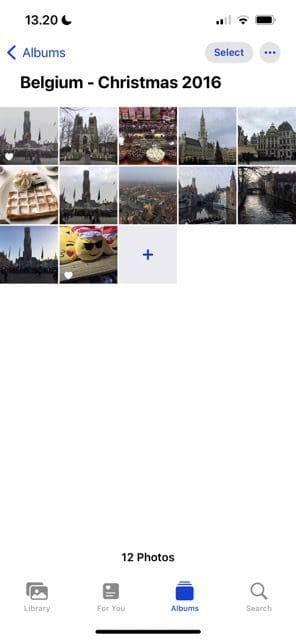
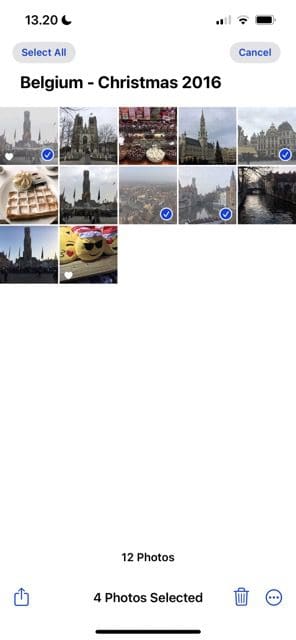
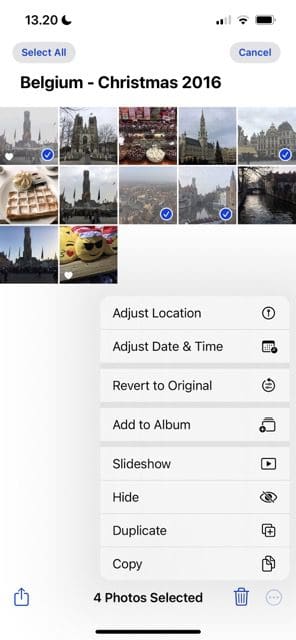
Jika Anda ingin mengubah waktu dan tanggal untuk lebih dari satu gambar sekaligus, Anda dapat melakukannya tanpa terlalu banyak masalah. Langkah-langkah ini akan membantu Anda melakukannya.
- Pilih foto yang ingin Anda ubah waktu dan tanggalnya dengan menekan Pilih di kanan atas dan mencentang gambar.
- Pergi ke lingkaran dengan tiga titik horizontal di kanan bawah dan klik di atasnya.
- Saat menu muncul, tekan Sesuaikan Tanggal & Waktu.
- Ubah tanggal dan waktu untuk foto Anda sebelum memilih Menyesuaikan pilihan di kanan atas.
Mengubah Waktu dan Tanggal Foto iPhone Anda Mudah
Tidak memiliki waktu dan tanggal yang tepat pada gambar iPhone Anda bisa menjengkelkan, tetapi mengubahnya cukup sederhana. Anda dapat menyesuaikan gambar yang Anda ambil di perangkat Anda, dan Anda juga dapat melakukan hal yang sama saat Anda mengimpor foto dari kamera atau komputer.
Anda dapat mengubah waktu dan tanggal sebanyak yang Anda inginkan dalam gambar Anda, dan pengeditan batch sederhana jika Anda perlu melakukannya.

Danny adalah seorang penulis lepas yang telah menggunakan produk Apple selama lebih dari satu dekade. Dia menulis untuk beberapa publikasi teknologi terbesar di web dan sebelumnya bekerja sebagai penulis internal sebelum mengukir rutenya sendiri. Danny dibesarkan di Inggris, tetapi sekarang menulis tentang teknologi dari basis Skandinavia-nya.